Как восстановить WhatsApp с Google Диска на iPhone (2025)

Автор: Axel Nash |
Большинству пользователей iPhone трудно восстановить резервную копию WhatsApp с Google Диска на iOS, потому что Google Drive используется пользователями Android, в то время как Android и iOS-это две разные системы, в которых данные не могут быть переданы.
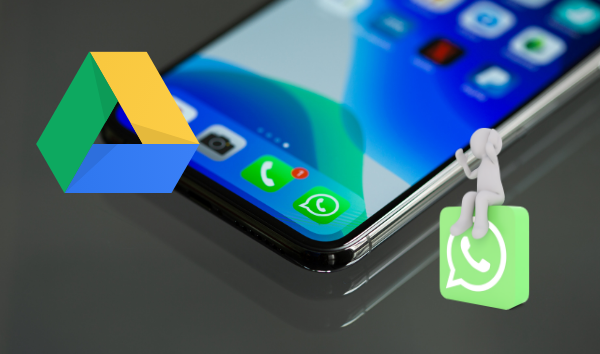
Однако, если вы переключаетесь с устройства Android на новый iPhone и управляете миграцией своей истории чатов WhatsApp, это руководство дает вам лучшие знания, которые не требуют никаких технических знаний для выполнения этой задачи. Кроме того, мы предложим дополнительные советы по резервному копированию и восстановлению WhatsApp с помощью Google Диска.
Часть 1: Как восстановить WhatsApp с Google Диска на iPhone?
В этом разделе вы подробно узнаете о двух методах восстановления WhatsApp с Google Диска на iPhone.
Метод 1: Восстановление WhatsApp с Google Диска на iPhone бесплатно
Основная идея этой передачи заключается в том, что вы должны переместить файл резервной копии с Google Диска на Android, а затем перейти к iPhone. Прямое восстановление с Google Диска на iPhone невозможно, так как Google Drive несовместим с платформой iOS. Вот эти шаги:
- На вашем телефоне Android загрузите приложение WhatsApp и установите его.
- Войдите в систему с учетными данными и введите код для процесса проверки.
- После установки, когда вы открываете приложение, появляется окно с запросом запустить процесс восстановления. Нажмите кнопку "Восстановить".
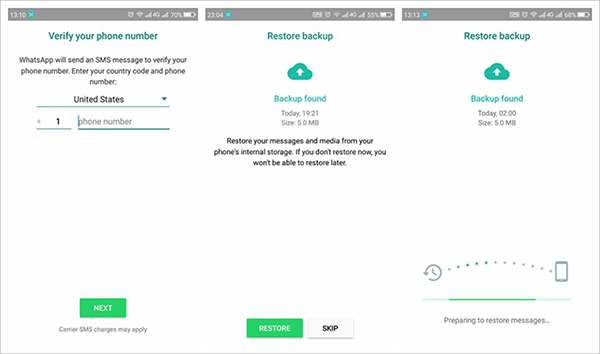
Теперь резервные копии сообщений WhatsApp восстанавливаются на телефонах Android. Следующий шаг — это передача данных чата с Android на iPhone.
- Откройте свой WhatsApp и перейдите в раздел "Настройки", нажав на пунктирную линию в правом верхнем углу экрана.
- В меню "Настройки" перейдите в раздел "чат", затем в раздел "история чатов" и нажмите "Экспорт чата". Вы должны выбрать данные чата, чтобы начать процесс экспорта.
- Во всплывающем окне нажмите на значок Gmail, который приведет к экрану создания.

Метод 2: Восстановление WhatsApp с Google Диска на iPhone с MobileTrans
Здесь вы собираетесь использовать MobileTrans - Перенос WhatsApp для передачи резервной копии WhatsApp с Android на iPhone. Этот инструмент имеет удивительные возможности в области передачи данных от телефона к телефону. Прежде чем вдаваться в детали с шагами, познакомьтесь с этим инструментом в некоторой степени.
MobileTrans - Перенос WhatsApp
Восстановление WhatsApp с Google Диска на iPhone с помощью 1 клика!
- • Перенос WhatsApp с Android на iPhone.
- • Резервное копирование и восстановление ваших WhatsApp, Viber, Kik, WeChat и Line чатов на компьютер.
- • Перемещение данных между устройствами с различными операционными системами, например iOS на Android.
- • Поддержка устройств iOS, работающих под управлением iOS версии frpm iOS 5 до последней версии iOS 15

- • Поддержка более 8,000 + устройств Android.
Вы можете установить версию Windows/Mac, чтобы попробовать выполнить следующие действия. Внимательно следите за шагами без каких-либо пропусков, чтобы обеспечить успешное завершение процедуры.
- 1. Первый шаг аналогичен вышеописанному, как и в свободном методе. Вы должны перенести содержимое резервной копии с Google Диска на телефон Android. Воспользуйтесь пошаговым руководством, приведенным ранее в этом руководстве.
- 2. Посетите официальный сайт MobileTrans и загрузите версию для Windows/Mac. Установите его и нажмите на значок, чтобы начать процесс переноса.
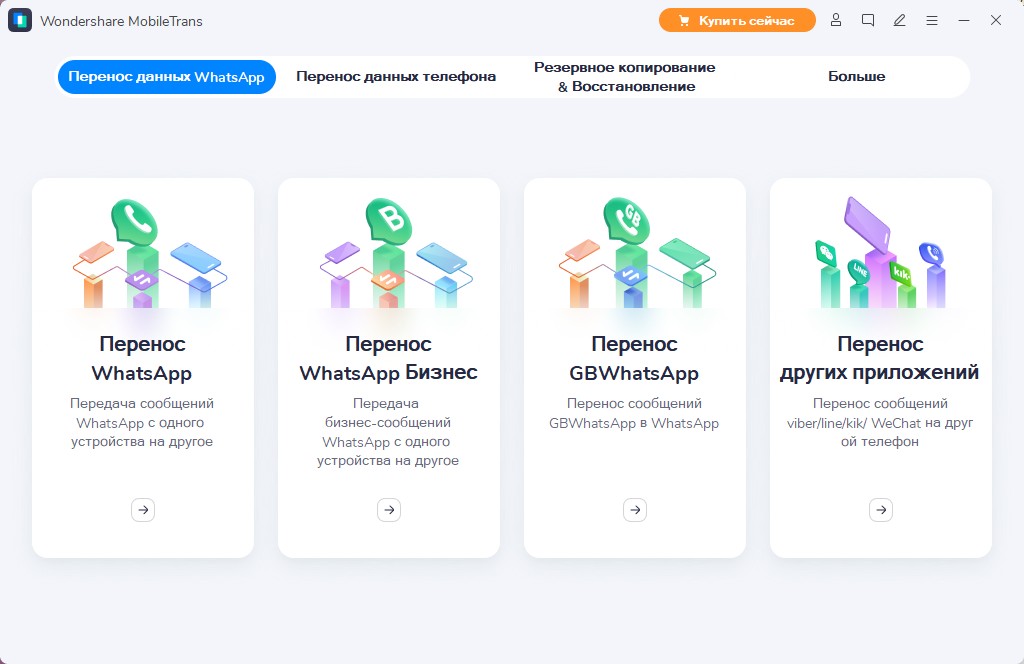
- 3. Подключите оба телефона к компьютеру с помощью USB-кабеля. Вы можете использовать обычный зарядный кабель для подключения вашего телефона Android к ПК. Убедитесь, что соединение правильно, пока процесс не закончится, или вы получите сообщение об ошибке с указанием "сбой подключения".
- 4. На главном экране MobileTrans выберите опцию "Перенос WhatsApp". Это приведет к следующему окну, как показано на рисунке ниже

- 5. Нажмите на "WhatsApp" на левой панели и выберите "Перенос сообщений WhatsApp" из правой отображаемой опции. Затем будут показаны оба ваших устройства.

- 6. Нажмите кнопку "Начать" для переноса. Начинается резервная передача, и она занимает несколько минут. Вы получите сообщение о том, что "резервное копирование завершено". Любое нарушение соединения прерывает процесс резервного копирования. Вы должны проверять время от времени, чтобы обеспечить бесперебойную работу.
- 7. Затем вы получите сообщение о том, что ваш телефон восстановлен.

Часть 2: Как сделать резервную копию и восстановить WhatsApp с Google Drive?
С помощью опции настройки в WhatsApp, вы можете сделать регулярную резервную копию сообщений чата WhatsApp на диске Google легко. Следуйте приведенным ниже рекомендациям, чтобы создать резервную копию и восстановить данные чата с помощью Google Диска.
Резервное копирование WhatsApp на Google Диске
- Откройте WhatsApp.
- Коснитесь пунктирной линии в правом верхнем углу экрана.
- Выберите пункт "Настройки" из развернутого списка.
- Затем выберите "чаты".
- Перейдите к выбору "Резервное копирование чатов".
- Теперь нажмите кнопку "Резервное копирование на Google Диск".
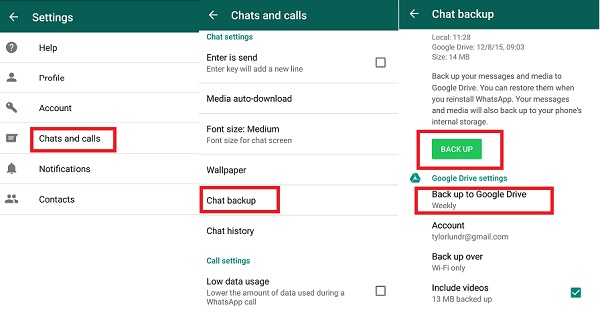
- Нажмите на "Аккаунт Google", где вы хотели бы сделать резервную копию чатов WhatsApp.
- Нажмите кнопку "Разрешить".
- Включите опцию "Включить видео", чтобы создать резервную копию видеофайлов вместе с сообщениями чата.
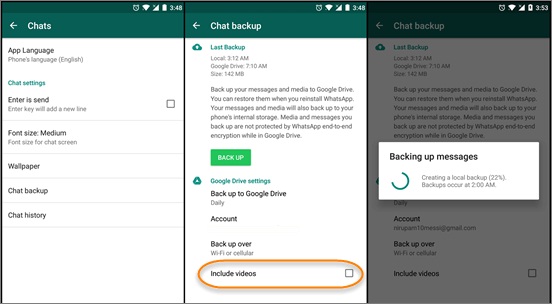
- Наконец, нажмите кнопку "Резервное копирование", чтобы начать процесс резервного копирования в социальном приложении WhatsApp.
Убедитесь, что описанные выше шаги выполнены, чтобы создать автоматическую резервную копию чатов WhatsApp и видео на Google Диске. Вы также можете внести изменения в настройки WhatsApp в соответствии с вашими требованиями.
Восстановление WhatsApp на Google Диске
Выполните следующие действия, перечисленные ниже, чтобы узнать о процессе восстановления на Google Диске
- Зайдите в Google Play store и загрузите приложение WhatsApp.
- Вскоре после загрузки вы должны установить его, следуя инструкциям мастеров.
- Откройте приложение после успешной установки.
- Нажмите "Согласиться и продолжить".
- Введите свой номер телефона WhatsApp.
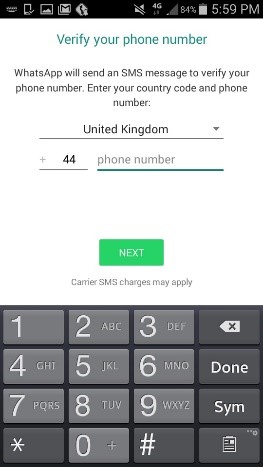
- Проверьте это, введя код, полученный в вашем устройстве.
- Нажмите кнопку "Продолжить".
- Теперь нажмите кнопку "Восстановить".
- Введите свое имя и нажмите кнопку "Далее".
Вы можете просмотреть страницу чата вскоре после нажатия кнопки "Далее". Процесс восстановления успешно завершен с помощью встроенных настроек в WhatsApp. Для выполнения этой задачи вам не требуется внешний инструмент. Опция восстановления работает только в том случае, если сообщения чата были правильно сохранены на Google Диске, или вы получите сообщение об ошибке во время процедуры восстановления.
Вывод
Поэтому ни в коем случае не теряйте свои данные, а вместо этого сделайте резервную копию с умом с помощью вышеописанных методов. MobileTrans-это правильный инструмент для резервного копирования и восстановления данных в хорошо организованной форме. Обращайтесь с этим инструментом профессионально, чтобы наслаждаться передачей данных без потерь. Резервное копирование ваших запоминающихся чатов в WhatsApp на Google Диске в течение более длительного периода времени без каких-либо проблем. Вы можете восстановить его в любое время всего одним щелчком мыши. В этом руководстве у вас была четкая картина восстановления резервной копии WhatsApp с Google Диска на iPhone. Для успешного перевода внимательно следуйте инструкциям.
Вам понравится:
Популярные статьи
Все категории

MobileTrans - Перенос данных между смартфонами
- Перенос данных WhatsApp Сообщений, Медиа и Стикеров.
- Выборочный перенос данных со смартфона на смартфон.
- Восстановление и создание резервной копии смартфона на ПК.
- Поддержка 18+ форматов файлов, Совместимость с более чем 6000 мобильными устройствами.








Axel Nash
Редактор
Средний балл4.5(22 ** Людей поставил оценку)
Комментарии